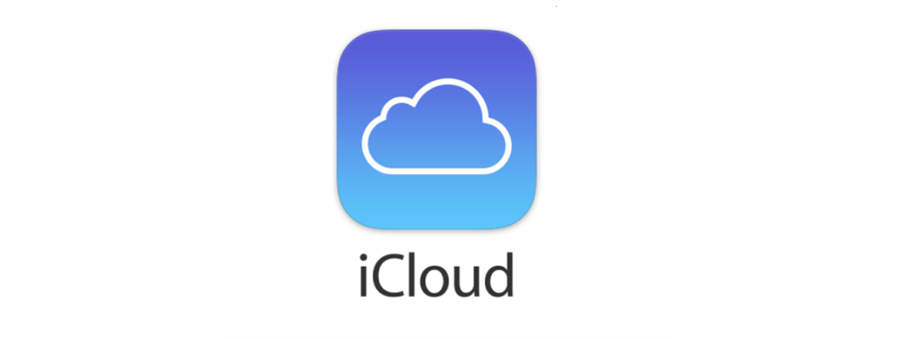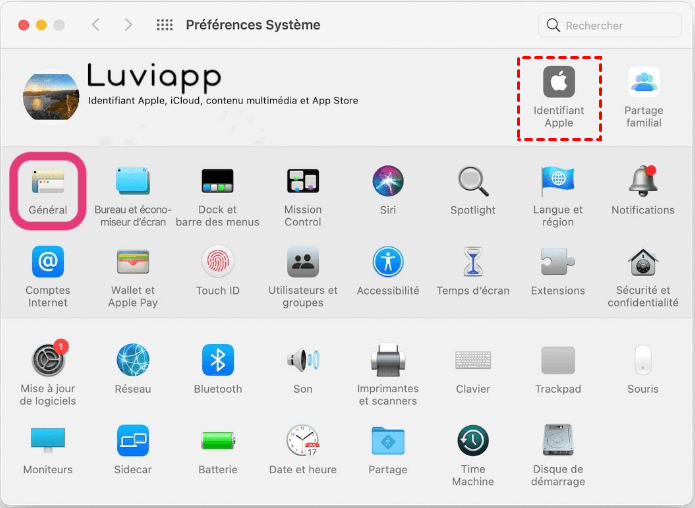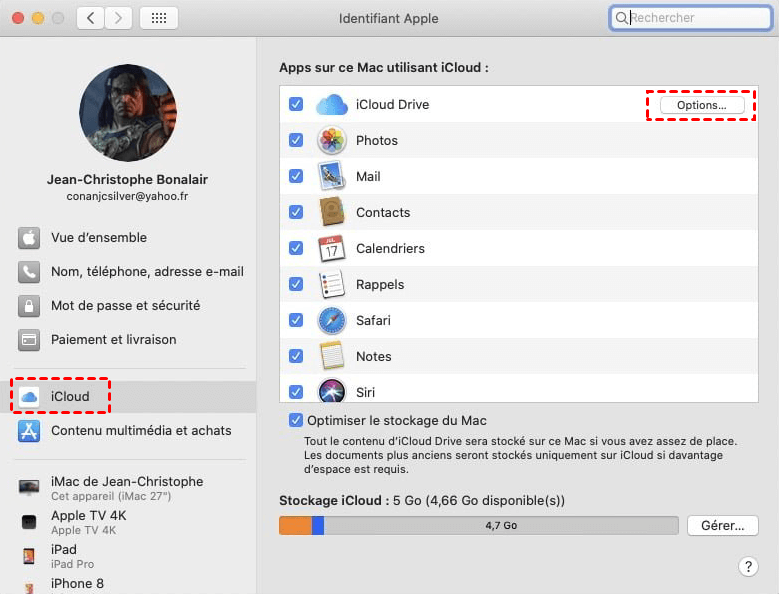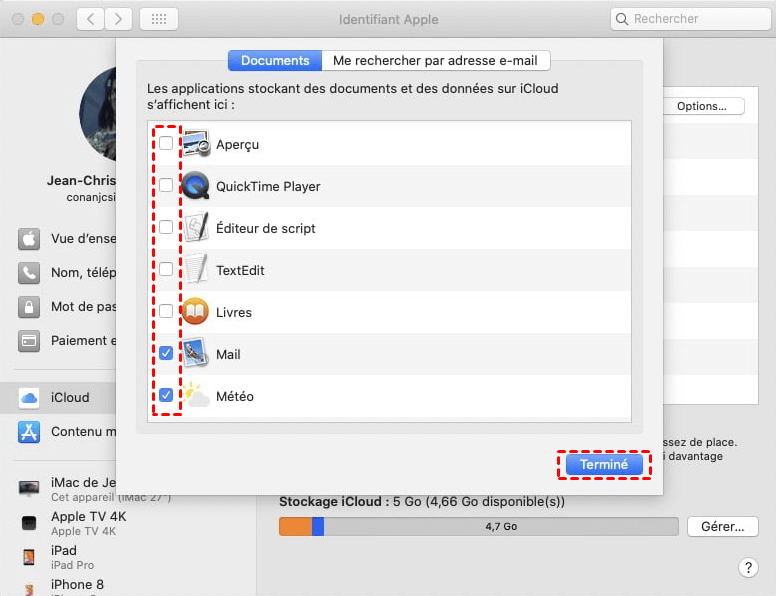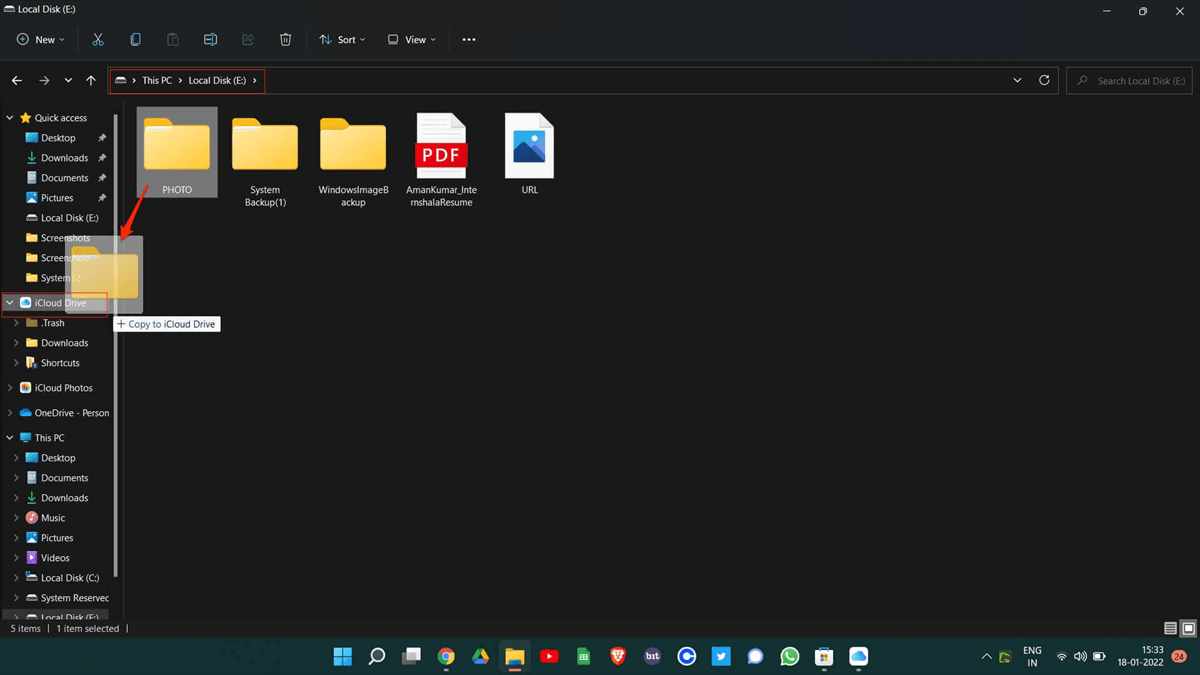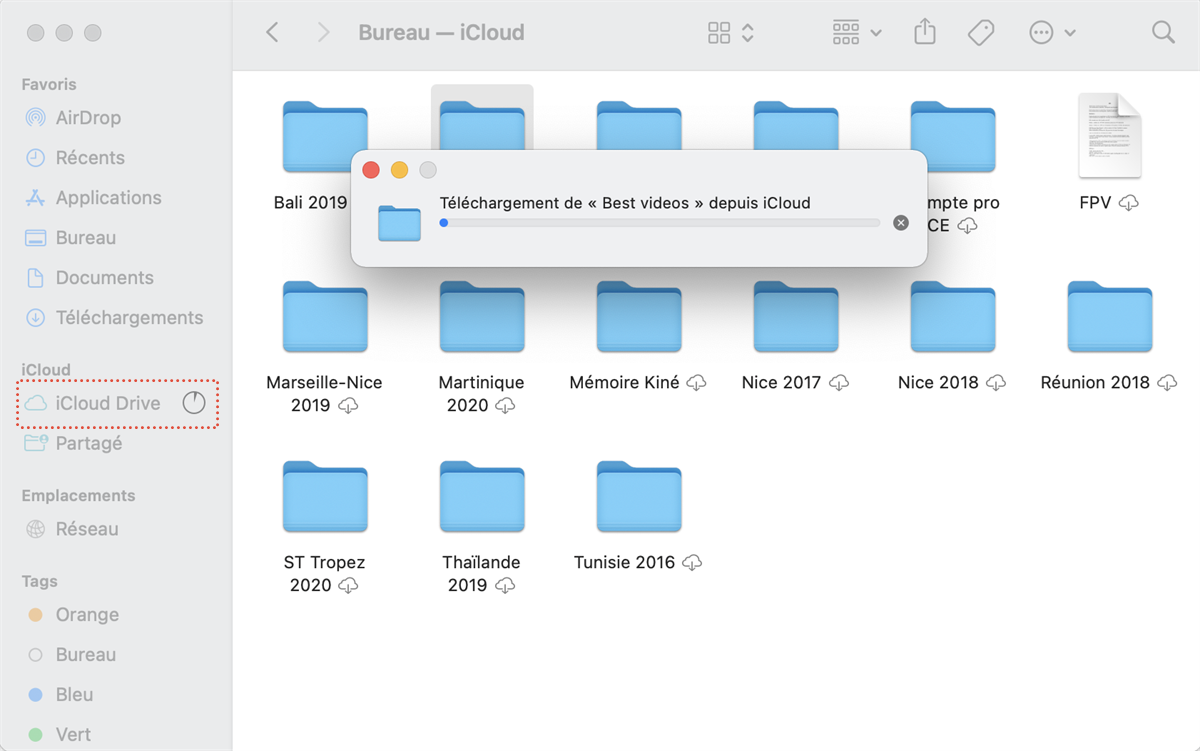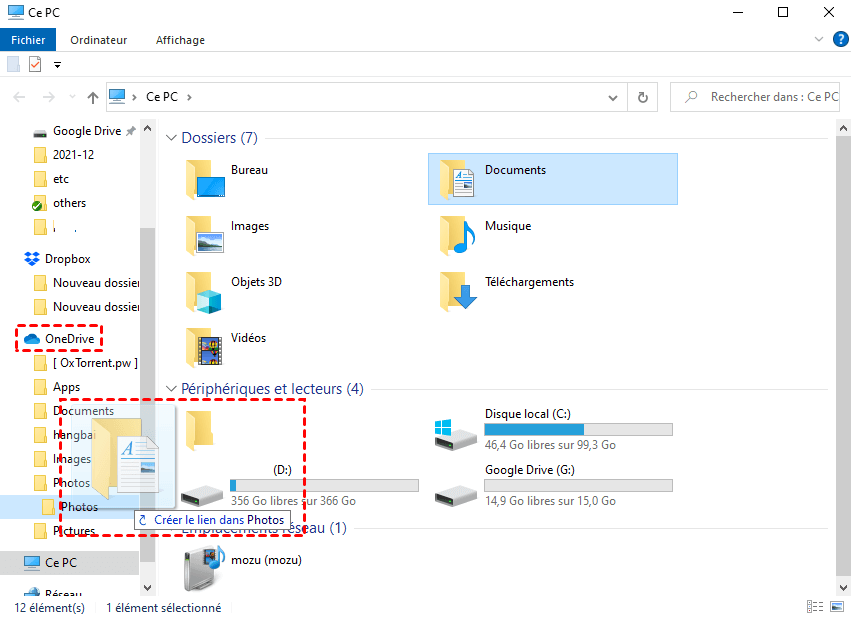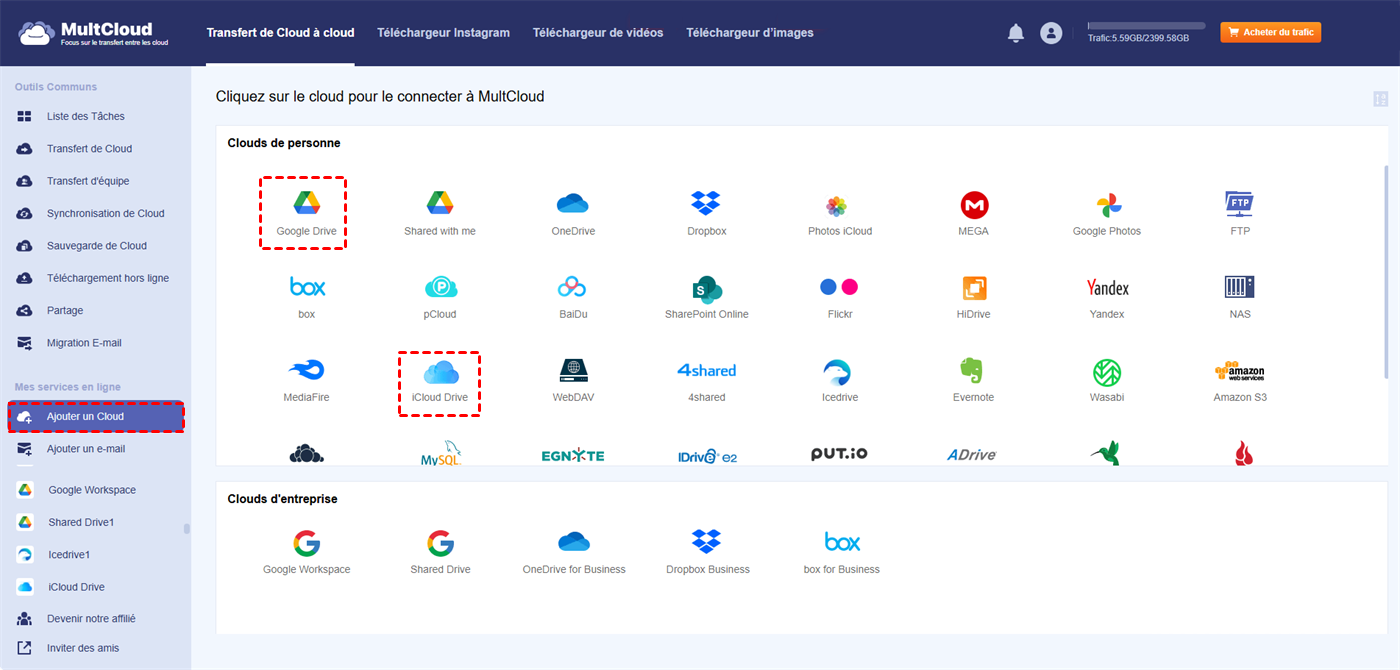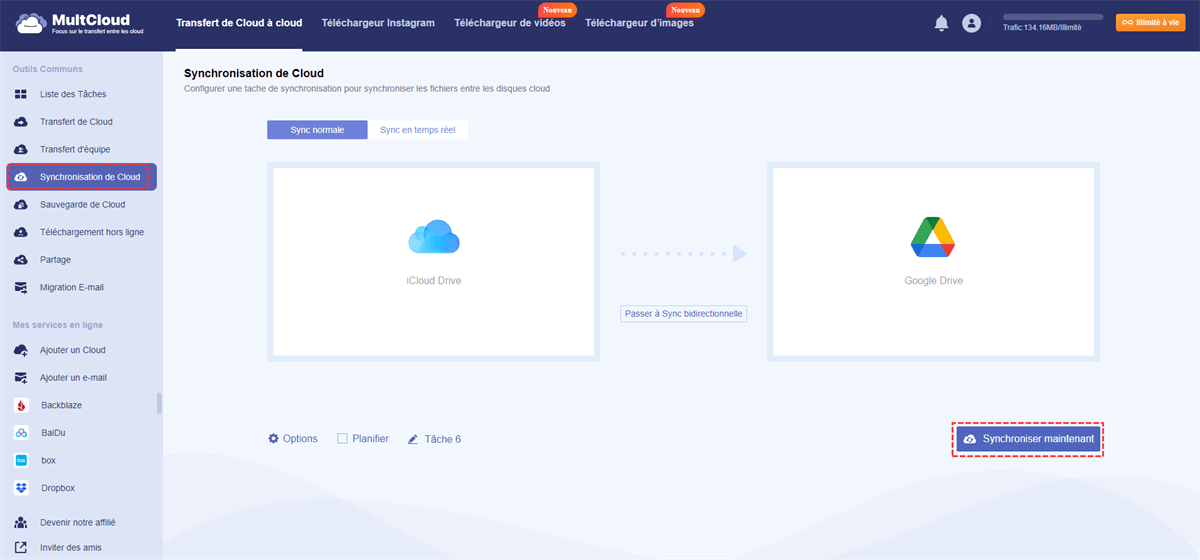Recherche rapide :
Cas d'Utilisateur : Puis-je Choisir les Dossiers à Synchroniser avec iCloud ?
Je viens de Google Drive, où j'ai un peu plus de 200 Go de données. Je souhaite migrer ces données vers iCloud Drive et commencer à les utiliser presque exclusivement. Le problème, c'est que je n'ai plus beaucoup d'espace de stockage sur mon ordinateur. Actuellement, avec Google Drive, je synchronise environ 100 Go de données avec mon ordinateur principal ; le reste est stocké sur Google Drive, accessible par mes autres ordinateurs ou comme sauvegarde. Puis-je faire cela avec iCloud Drive ? Je souhaite que la majorité de mes données soient stockées sur iCloud, pour être téléchargées localement si nécessaire. Alors, comment faire pour qu'iCloud Drive ne synchronise que certains dossiers ? Je ne souhaite pas tout synchroniser.
- Question de Reddit
Présentation d'iCloud
iCloud est un excellent service cloud pour les utilisateurs Apple, intégré nativement aux produits Apple tels que les iPhone, Mac, iPad, etc. Cependant, avec ses 5 Go d'espace de stockage gratuit, la plupart des utilisateurs ne souhaitent pas synchroniser tout leur Mac. Ils préfèrent synchroniser uniquement des fichiers et dossiers spécifiques avec iCloud. Mais comment synchroniser des fichiers avec iCloud ? Le contenu suivant vous explique étape par étape comment synchroniser certains dossiers avec iCloud. Si cela vous intéresse, poursuivez votre lecture.
Comment Faire en Sorte Qu'iCloud Drive Ne Synchronise que Certains Dossiers [Mac/Windows] ?
Comment synchroniser iCloud Drive sur Mac et Windows ? La synchronisation sélective iCloud est simple à réaliser. Lisez ce qui suit pour en savoir plus.
Méthode 1 : Cocher ce que vous souhaitez synchroniser [Mac]
Étape 1 : Accédez aux « Préférences Système » sur votre Mac et appuyez sur l'onglet « Identifiant Apple ».
Étape 2 : Accédez à iCloud > iCloud Drive et appuyez sur le bouton « Options » à côté.
Étape 3 : Sélectionnez maintenant les dossiers à synchroniser avec iCloud. Appuyez ensuite sur « Terminé ».
Comme vous pouvez le constater, pour synchroniser des dossiers spécifiques avec iCloud, trois étapes suffisent. Si le problème persiste, vérifiez votre connexion Internet et réinitialisez-la.
- Remarques :
- Tout ce que vous placez dans votre dossier Documents ou laissez sur le Bureau sera désormais envoyé vers iCloud Drive et synchronisé sur tous vos appareils. Vous pouvez également accéder à ces fichiers via l'application Fichiers sur iOS ou iPad, ou depuis un autre Mac associé à votre identifiant Apple. Lorsque vous supprimez ou déplacez des données, elles disparaissent de tous vos appareils.
- Pourquoi certains dossiers ne se synchronisent-ils pas avec iCloud ? C'est parce que vous ne cochez pas la case correspondante.
Méthode 2 : Glisser-déposer [Windows]
Comment synchroniser des dossiers spécifiques avec iCloud sous Windows ? Vous pouvez également faire glisser le dossier à synchroniser vers votre dossier iCloud Drive. Voici comment procéder :
Étape 1 : Téléchargez et installez iCloud sur votre ordinateur. Lancez-le et connectez-vous à votre compte.
Étape 2 : Ouvrez l'Explorateur de fichiers et localisez iCloud Drive dans la barre de gauche.
Étape 3 : Pour ajouter des dossiers à iCloud, localisez-les sur votre ordinateur, faites-les glisser, puis déposez-les dans le dossier iCloud Drive.
Comment Faire en Sorte Qu'iCloud Drive Ne Synchronise Plus que Certains Dossiers ?
À l'inverse, comment interrompre la synchronisation de certains dossiers avec iCloud ? Découvrez ci-dessous comment exclure facilement un dossier de la synchronisation iCloud :
Étape 1 : Accédez aux Préférences de votre Mac et cliquez sur « Identifiant Apple ».
Étape 2 : Accédez à iCloud Drive et cliquez sur le bouton « Options ».
Étape 3 : Cochez toutes les cases dans la fenêtre suivante. Ainsi, tous les dossiers seront synchronisés avec iCloud facilement.
Astuce Bonus 1 : Comment Synchroniser iCloud avec OneDrive ?
Vous avez appris à faire en sorte qu'iCloud Drive ne synchronise que certains dossiers. Cependant, bien qu'iCloud soit un excellent cloud, il n'est pas très utile sur les appareils autres qu'Apple. Par conséquent, si vous utilisez des téléphones Android ou d'autres services cloud comme OneDrive, vous devrez peut-être déplacer des données d'iCloud vers OneDrive.
En tout état de cause, aucun service ne permet de synchroniser iCloud Drive avec OneDrive directement. Ainsi, pour synchroniser des fichiers d'iCloud vers OneDrive, vous pouvez d'abord télécharger les fichiers et dossiers depuis iCloud, puis les transférer sur OneDrive. Voici la procédure à suivre :
Étape 1 : Connectez-vous à iCloud Drive avec vos identifiants Apple sur le web. Localisez ensuite les fichiers à synchroniser.
Étape 2 : Téléchargez les fichiers à synchroniser sur iCloud Drive.
Étape 3 : Si vous utilisez Windows 10 ou Windows 11, OneDrive est déjà installé sur votre ordinateur. Un dossier OneDrive est donc généré sur votre PC. Vous pouvez y glisser-déposer les fichiers téléchargés.
Astuce Bonus 2 : Comment Synchroniser iCloud avec Un Autre Cloud ?
Comme indiqué précédemment, iCloud n'offre que 5 Go d'espace gratuit, ce qui peut rapidement épuiser l'espace disponible. Pour sauvegarder davantage de fichiers, il est nécessaire de mettre à niveau son compte ou d'utiliser d'autres services cloud offrant davantage d'espace de stockage gratuit, comme Google Drive. Dans certains cas, il peut être nécessaire de synchroniser les données iCloud vers un autre cloud pour une meilleure gestion. Quelle que soit la raison, l'important est de faciliter la tâche. MultCloud, un service de synchronisation de cloud à cloud intelligent et fiable, vous simplifie la tâche.
MultCloud est un gestionnaire de fichiers cloud professionnel qui vous offre une plateforme complète pour gérer facilement différents services et comptes cloud. Grâce à ce service, plus besoin de télécharger manuellement des fichiers d'un compte iCloud vers un autre. Il vous permet de synchroniser vos données entre vos clouds directement sur le web. MultCloud propose actuellement de nombreux clouds, notamment Google Drive, iCloud Drive, iCloud Photos, Google Photos, Dropbox, OneDrive, MEGA, Amazon S3, Wasabi, etc.
✅ Synchronisation Automatique. Synchroniser automatiquement vos dossiers entre vos clouds selon 4 méthodes : quotidienne, hebdomadaire, mensuelle ou à heure fixe.
✅ Synchronisation hors Ligne. MultCloud s'appuie sur le trafic de données pour synchroniser les données entre vos clouds. Tant que la tâche est lancée, elle n'est pas perturbée par la connexion réseau.
✅ Filtre de Fichiers. Vous pouvez effectuer une synchronisation partielle entre vos clouds. Grâce à la fonction Filtre, vous pouvez rapidement inclure les fichiers avec les extensions souhaitées.
✅ 9 Méthodes de Synchronisation. Synchroniser vos fichiers et dossiers d'un cloud à un autre grâce à 9 modes de synchronisation différents : synchronisation de déplacement, synchronisation en miroir, synchronisation des mises à jour, synchronisation cumulative, synchronisation en temps réel, etc.
Synchroniser des fichiers et des dossiers entre comptes iCloud est un jeu d'enfant avec ce service. Voyons comment synchroniser iCloud avec un autre cloud via MultCloud. Nous utiliserons Google Drive comme cloud de destination :
Étape 1 : Créez un compte sur MultCloud gratuitement.
Étape 2 : Accédez à « Ajouter un Cloud », appuyez sur l'icône iCloud Drive pour ajouter votre compte et suivez les instructions à l'écran pour autoriser l'accès à MultCloud. Procédez ensuite de la même manière pour ajouter votre compte Google Drive.
Étape 3 : Accédez à « Synchronisation de Cloud », sélectionnez iCloud Drive comme cloud d'origine et choisissez Google Drive comme cloud cible. Appuyez ensuite sur « Synchroniser maintenant ».
En tant qu'outil professionnel de gestion de stockage cloud, MultCloud offre également les fonctionnalités suivantes :

- Fonctions de base. MultCloud vous permet d'utiliser de nombreuses fonctionnalités de base proposées sur le site web officiel de chaque cloud. Par exemple, vous pouvez synchroniser Google Photos sur PC, importer des fichiers sur OneDrive, partager des dossiers sur Google Drive, etc.
- Transfert de Cloud. Il s'agit d'une fonction majeure de MultCloud. Elle permet de migrer des fichiers d'un cloud à l'autre sans téléchargement ni chargement.
- Sauvegarde de Cloud. Sauvegarder vos fichiers entre clouds de manière efficace et sécurisée. Même si des données sont manquantes sur les deux clouds, MultCloud peut restaurer vos fichiers facilement. Par exemple, vous pouvez sauvegarder Google Photos sur NAS Synology facilement.
À la Fin
Vous avez appris à configurer iCloud Drive pour ne synchroniser que certains dossiers sur votre Mac et Windows. Vous savez également comment désactiver la synchronisation de certains dossiers. De plus, voici une astuce pour synchroniser vos fichiers et dossiers iCloud avec OneDrive.
Si vous utilisez plusieurs solutions cloud et que vous avez des difficultés à les gérer, cet article vous propose une solution : MultCloud. Ce service technique vous permet non seulement d'utiliser les fonctionnalités de base, mais aussi de transférer, synchroniser et sauvegarder des fichiers entre plusieurs clouds. MultCloud vous permet également de télécharger des fichiers depuis des URL, des fichiers torrent et des liens magnétiques. Vous pouvez par exemple télécharger directement sur Google Drive.
Clouds supportés par MultCloud
-
Google Drive
-
Google Workspace
-
OneDrive
-
OneDrive for Business
-
SharePoint
-
Dropbox
-
Dropbox Business
-
MEGA
-
Google Photos
-
iCloud Photos
-
FTP
-
box
-
box for Business
-
pCloud
-
Baidu
-
Flickr
-
HiDrive
-
Yandex
-
NAS
-
WebDAV
-
MediaFire
-
iCloud Drive
-
WEB.DE
-
Evernote
-
Amazon S3
-
Wasabi
-
ownCloud
-
MySQL
-
Egnyte
-
Putio
-
ADrive
-
SugarSync
-
Backblaze
-
CloudMe
-
MyDrive
-
Cubby